Oporavite sve podatke sa svojih iOS uređaja, iTunes i iCloud sigurnosne kopije.
3 jednostavna, ali učinkovita načina za hard reset iPhone [svi modeli iPhonea]
Vjerojatno trenutno imate problema sa svojim iPhoneom, poput rušenja aplikacija, iznenadnog zamrzavanja sustava ili nereagiranja zaslona osjetljivog na dodir. Što god bilo, jedan od najboljih načina je hard resetiranje iPhonea i brzo uklanjanje svih problema. Ne znate kako to učiniti? Pa, došli ste na pravu stranicu! Ovaj post sadrži 3 jednostavna, ali učinkovita načina za... tvrdo resetiranje iPhonea 17Dakle, bez daljnjeg odlaganja, zaronite u nastavku!
Popis vodiča
Hoće li se dogoditi nakon hard resetiranja iPhonea? Kako izvršiti hard reset iPhonea 17 Kako koristiti iTunes za hard reset iPhone [svi modeli] Često postavljana pitanja o tome kako resetirati iPhone [podržano za iOS 17/18/26]Hoće li se dogoditi nakon hard resetiranja iPhonea?
Pa, postoji mnogo razloga zašto morate napraviti hard reset na vašem iPhoneu. Neki od ovih razloga zbog kojih to morate učiniti su zato što se vaš iPhone tako brzo prazni, aplikacije ne rade ispravno, zapeli ste na zaslonu Appleovog logotipa ili vaš uređaj ima problem sa zamrzavanjem. Problemi s ažuriranjem obično su uzroci spomenutih razloga, a da biste ih iskorijenili, jedan od najboljih načina na koji to možete učiniti je izvršiti hard reset.
Što će se dogoditi ako napravite hard reset na vašem iPhoneu? Iako hard reset ne može riješiti velike probleme povezane s iOS-om, može vam pomoći da riješite jednostavne probleme poput onih spomenutih ranije. Nakon što izvršite hard reset, ponovno će pokrenuti vaš uređaj, očistiti sustav ili aplikacije koje troše RAM i ugasiti ih, uključujući one koje rade u pozadini. Tada vaš iPhone normalno radi! Međutim, hard reset potpuno će izbrisati podatke i postavke vašeg iPhonea. Ali to neće biti problem ako redovito sigurnosno kopirate svoj iPhone na usluge pohrane u oblaku. Sada, kako izvršiti hard reset na vašem iPhoneu? Istražite korake u nastavku da biste saznali kako.
Kako izvršiti hard reset iPhonea 17
Sada kada znate zašto trebate izvršiti hard reset, možete istražiti jednostavne korake u nastavku koji vam pokazuju kako izvršiti hard reset vašeg iPhonea 17. Ali prije toga, morate imati na umu da se izvođenje hard reseta razlikuje od vašeg trenutnog modela iPhonea. Ne brinite; ova objava ih je kategorički navela i sve što trebate učiniti je slijediti odgovarajuće korake sa svoje strane. Također, morate držati tipke spomenute u svakom koraku ispod najmanje 30 sekundi. Dakle, bez daljnjeg odgađanja, istražite ih u nastavku!
- Ako koristite iPhone 13/12/11/XR/XS/X, evo koraka za tvrdo resetiranje vašeg iPhonea: Pritisnite gumb "Pojačavanje zvuka" i odmah ga pustite. Nakon toga pritisnite gumb "Volume Down" i odmah ga otpustite. Zatim pritisnite i držite gumb "Side" i pričekajte dok se ne pojavi "Apple Logo".
- Inače, ako koristite iPhone 8/SE (2. generacija), slijedite ove korake za hardversko resetiranje vašeg iPhonea: Pritisnite tipku "Volume Up" na uređaju i brzo je otpustite. Zatim pritisnite gumb "Volume Down" i odmah ga otpustite. Zatim pritisnite i držite tipku "Bočno" dok na zaslonu ne vidite prikaz "Apple Logo".
- U slučaju da koristite iPhone 7/7 Plus, evo koraka koje možete koristiti kao vodič za vraćanje iPhonea na početne postavke: Pritisnite dolje i istovremeno držite tipke "Volume Down" i "Sleep/Wake/Power". Nakon što se pojavi "Apple Logo", otpustite oba gumba.
- Pretpostavimo da koristite iPhone 6s/SE (1. generacija); slijedite ove korake o tome kako hard resetirati svoj iPhone: Pritisnite i držite tipke "Home" i "Sleep/Wake" u isto vrijeme. Nastavite pritiskati dok se na zaslonu ne prikaže "Apple Logo".
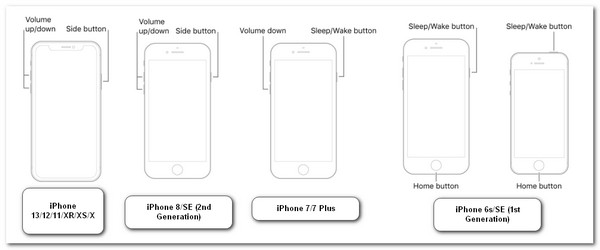
Kako koristiti iTunes za hard reset iPhone [svi modeli]
Još jedan način na koji možete hard resetirati svoj iPhone je pomoću iTunes-a. Budući da hard reset obično ne rješava probleme povezane s iPhoneom, možete koristiti iTunes kao alternativu za rješavanje određenih problema. Međutim, morate uzeti u obzir neke stvari prije korištenja iTunesa. Hard reset također je vraćanje na tvorničke postavke, pa očekujte da će iTunes izbrisati sve na vašem iPhoneu. Opet, to neće biti problem ako redovito sigurnosno kopirate svoj iPhone. Štoviše, u usporedbi s hard resetom, iTunesu je potrebno mnogo vremena da sve obradi. Sada, kako hard resetirati sve modele iPhonea putem iTunesa? Evo koraka koje morate slijediti:
Korak 1Idite na značajku "Find My" na web stranici iCloud i "odjavite se" s nje. Nakon toga pokrenite "najnoviju verziju iTunesa" na računalu (ako koristite Mac s macOS Catalina ili novijim Tahoeom, možete koristiti "Finder") i povežite svoj iPhone s računalom putem USB kabela.
Korak 2Zatim idite na svoj iPhone i dodirnite gumb "Vjeruj" kako biste svom računalu omogućili pristup vašem iPhoneu. Zatim odaberite svoj iPhone na iTunesu i kliknite gumb "Vrati iPhone".
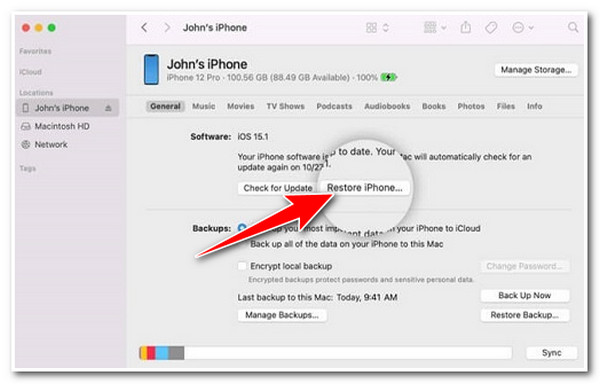
3. korakNakon toga pročitajte poruku u skočnom okviru i odaberite opciju "Vrati" za potvrdu operacije. Zatim će iTunes obrisati podatke i postavke vašeg iPhonea i instalirati najnoviji iOS softver.
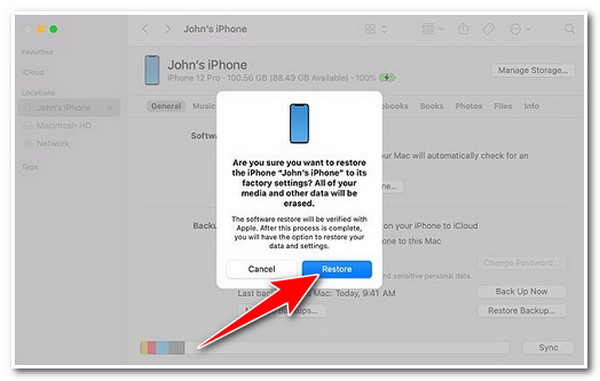
Dodatni savjeti za oporavak izbrisanih podataka nakon hard resetiranja iPhonea
To je to! To su zadani načini za tvrdo resetiranje iPhonea 17! Ako se brinete o izvođenju tvrdog resetiranja na svom iPhoneu jer niste napravili sigurnosnu kopiju uređaja, ne brinite više, jer možete koristiti 4Easysoft iPhone Data Recovery alat za njihov oporavak nakon tvrdog resetiranja iPhonea! Ovaj je alat opremljen značajkom oporavka s iOS uređaja koja podržava tehnologiju dubinskog skeniranja koja učinkovito skenira sve izbrisane podatke na vašem iPhoneu. Štoviše, može oporaviti više od 20+ vrsta datoteka, uključujući one kategorizirane kao važne, medijske datoteke i aplikacije društvenih medija. Nadalje, prožet je korisnički prilagođenim sučeljem i jednostavnom za korištenje, ali učinkovitom značajkom oporavka datoteka, pružajući brze i zadovoljavajuće rezultate!

Omogućuje izdvajanje i obnavljanje raznih podataka iz iTunes/iCloud sigurnosne kopije.
Pomoći će vam sigurnosno kopirati sve podatke s vašeg iPhonea, uključujući videozapise, kontakte i ostalo.
Omogućuju vam da popravite razne probleme s iOS-om uz visoku stopu uspješnosti i bez gubitka podataka.
Podržava gotovo sve iPhone modele i iOS verzije od iPhone 4 do 15.
100% Sigurno
100% Sigurno
Često postavljana pitanja o tome kako resetirati iPhone [podržano za iOS 17/18/26]
-
Kako izvršiti hard reset iPhonea 17?
Za hard reset iPhonea 17, samo trebate pritisnuti i brzo otpustiti tipku za pojačavanje glasnoće na iPhoneu. Zatim pritisnite i odmah otpustite tipku za stišavanje glasnoće na uređaju. Nakon toga pritisnite i držite bočnu tipku najmanje 30 sekundi, a nakon što se na zaslonu prikaže Appleov logotip, otpustite bočnu tipku.
-
Zašto moj zaslon osjetljiv na dodir na iPhoneu 11 ne radi čak ni nakon hard resetiranja?
Ako zaslon osjetljiv na dodir vašeg iPhonea 11 ne radi nakon hard resetiranja, možete to popraviti tako da na zaslonu nema prepreka, poput prljavštine, krhotina ili vode. Također možete odspojiti svoj uređaj s USB-C pribora i ukloniti zaštitu zaslona.
-
Zašto se moj iPhone ne isključuje čak ni uz hard reset?
Ako se vaš iPhone ne isključi nakon hard resetiranja, problem bi mogao biti u softveru iPhonea. Ako je to slučaj, teško ćete to popraviti. Sada možete otići u Appleovu službenu trgovinu, prijaviti problem i dopustiti im da vam ga pomognu riješiti.
Zaključak
Eto! To su 3 jednostavna, ali učinkovita načina za tvrdo resetiranje iPhone 17. Pomoću ovih jednostavnih, ali učinkovitih koraka možete izvršiti hard reset na svom iPhoneu putem fizičkih tipki i značajke vraćanja u iTunesu. Sada, ako žalite što ste izgubili podatke i postavke na svom iPhoneu zbog hard resetiranja, možete koristiti 4Easysoft iPhone Data Recovery alat za njihov oporavak! Ovaj alat ima moćno dubinsko skeniranje i naprednu značajku oporavka datoteka koja učinkovito oporavlja izbrisane datoteke! Posjetite službenu web stranicu ovog alata danas!
100% Sigurno
100% Sigurno



